用户可以根据自己的需要,设置回收站的磁盘占用体积,当用户设置后当超过此体积后会自动清除回收站的之前的内容,从而保持空间占用在您设置的范围之下,想必许多用户还不知道如何设置win8系统回收站吧,今天就为用户带来了Win8.1系统回收站设置大小的方法,有需要的用户赶紧来了解一下吧!
想必电脑用户对回收站不陌生吧,许多用户一直以为回站的空间十分巨大,其实,回收站同样会占用我们的磁盘空间,当内容过大时,会造成电脑卡顿等问题,其实,回收站能够支持自定义设置大小,那么win8系统回收站如何设定大小呢?下面,小编就教大家如何设置Win8.1系统回收站。
Win8.1系统回收站如何设定大小图文解说
在桌面上的“回收站”图标上,鼠标右键,选择“属性”。

设置回收站电脑图解1
进入回收站属性界面
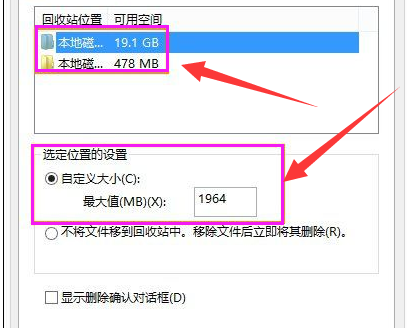
Win8电脑图解2
选中回收站占用的磁盘(第一项),然后在“选定位置的设置”中自定义大小,根据自己的实际需要设置“最大值”,然后点击“确定”按钮
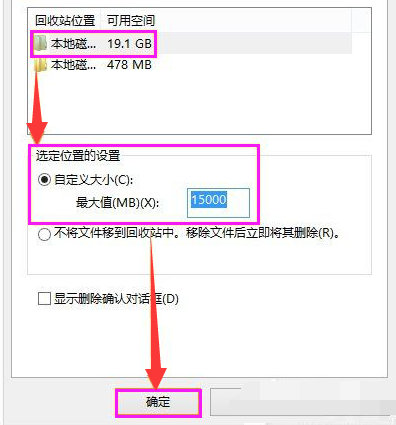
设置回收站电脑图解3
以上就是设置Win8.1系统回收站的操作流程了。
写于后话:
回收站默认的大小一般是磁盘的整个大小,因此,当回收站内容过多时占用的磁盘空间越大,因此会造成卡顿等问题